效果图

介绍
制作章可以利用到自己的博客,网站,图片等上面,防止其他人抄袭图文,下面我就说下步骤,图片最后用png格式保存,附带psd格式。
操作步骤
1.首先我们先新建一个画布500*500像素,直接快捷键打开标尺ctrl+r,拖动水平线选择椭圆工具以中心为原点,绘制一个正圆填充前景色暗红即可。
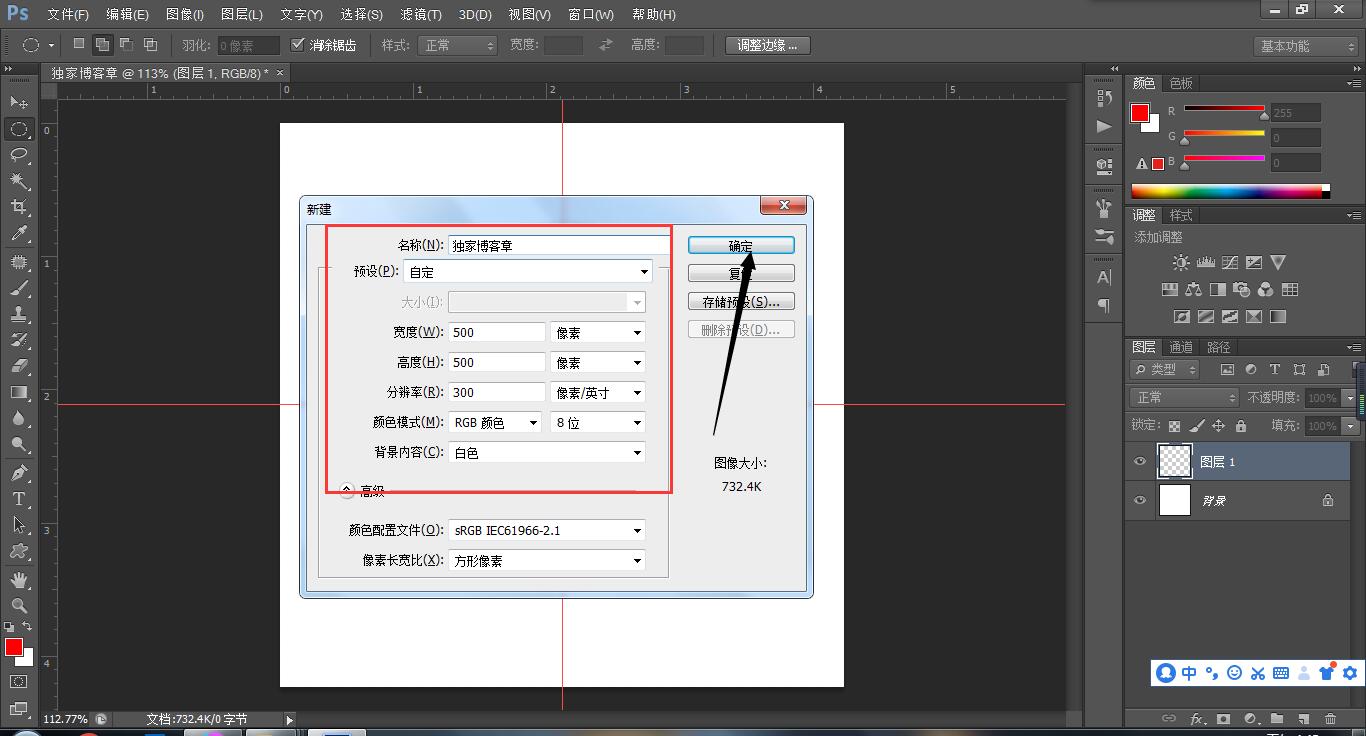
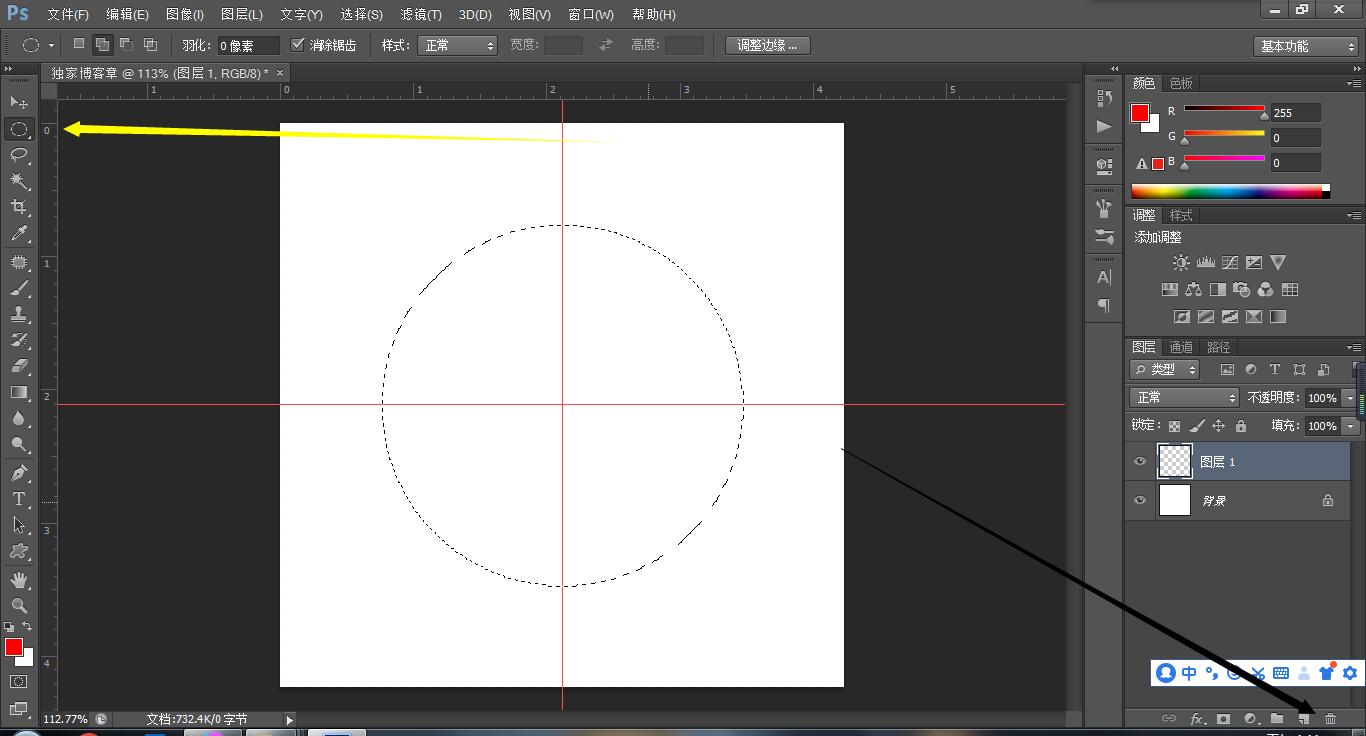
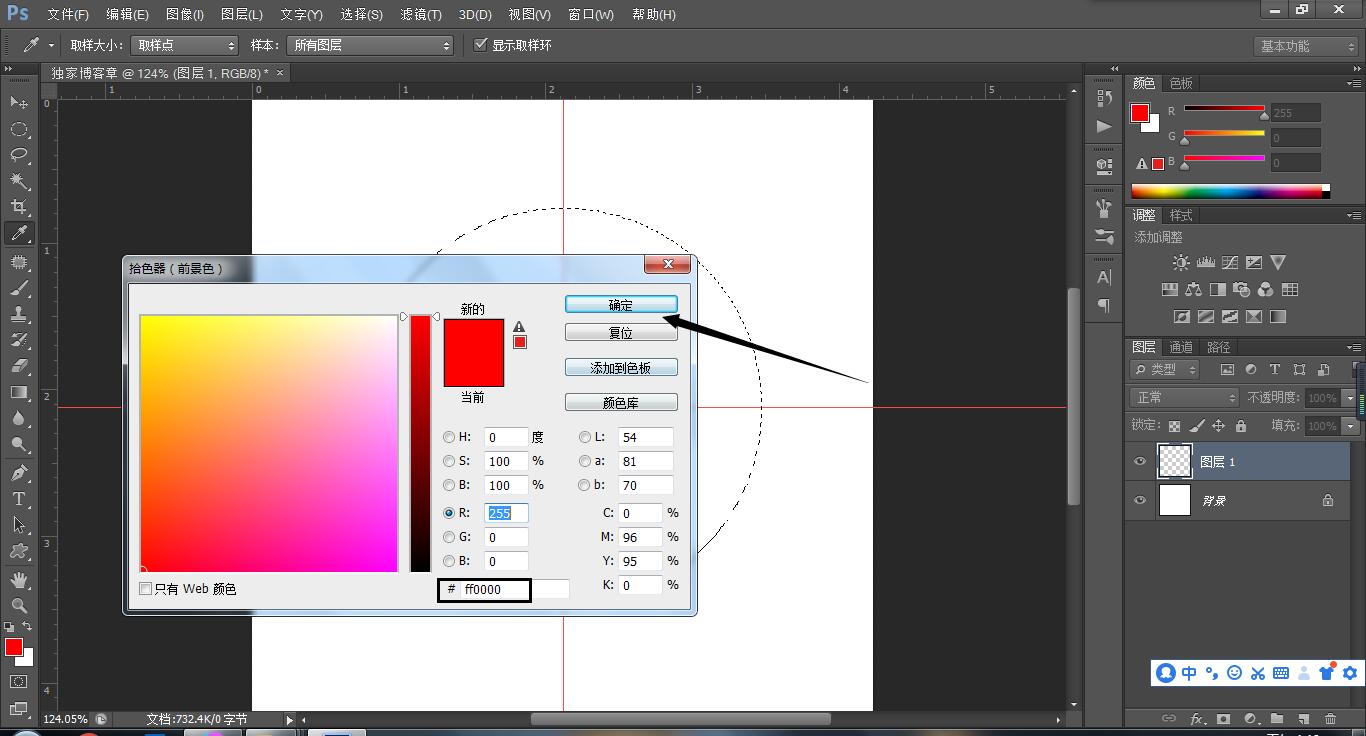
2.点击选择-修改-收缩,设置收缩半径8px,然后按del键删除得到边缘。
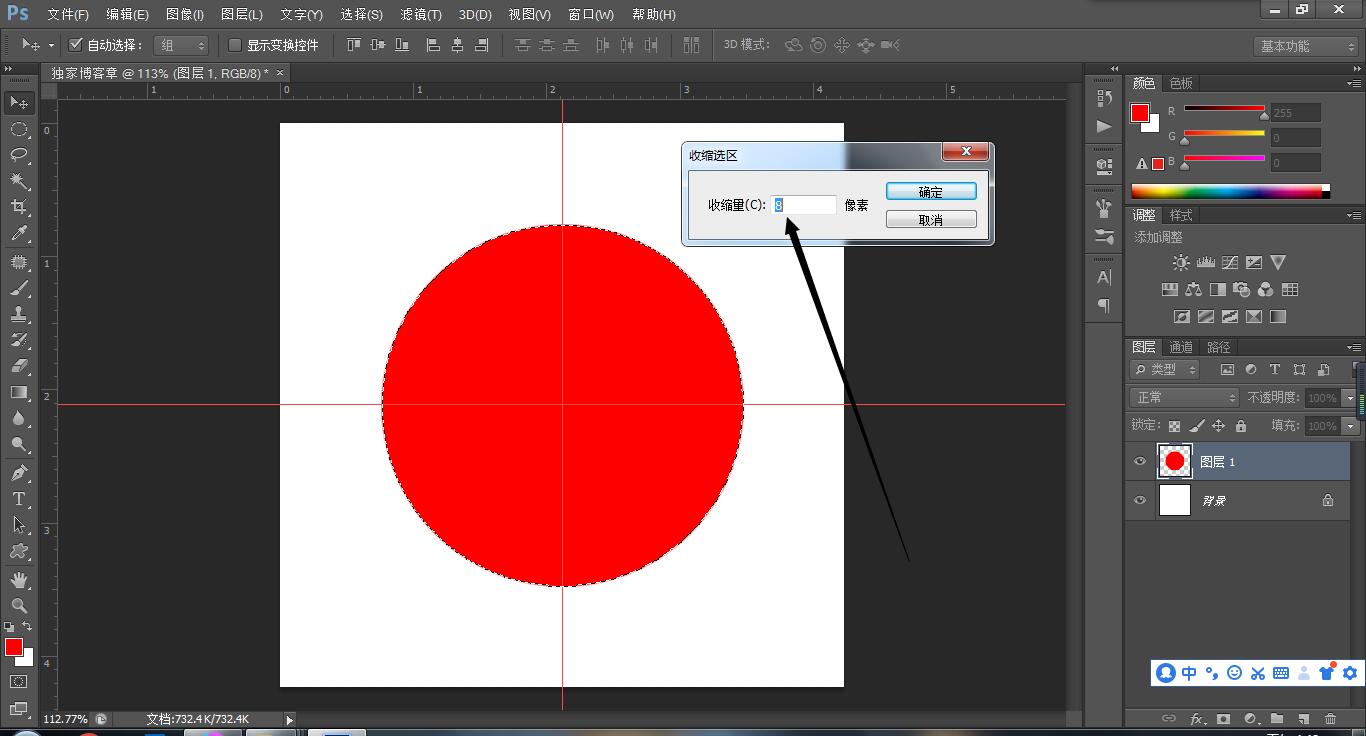
3.打开自定义形状工具,选择形状-找到五角星图标,在中心位置绘制五角星,颜色暗红即可
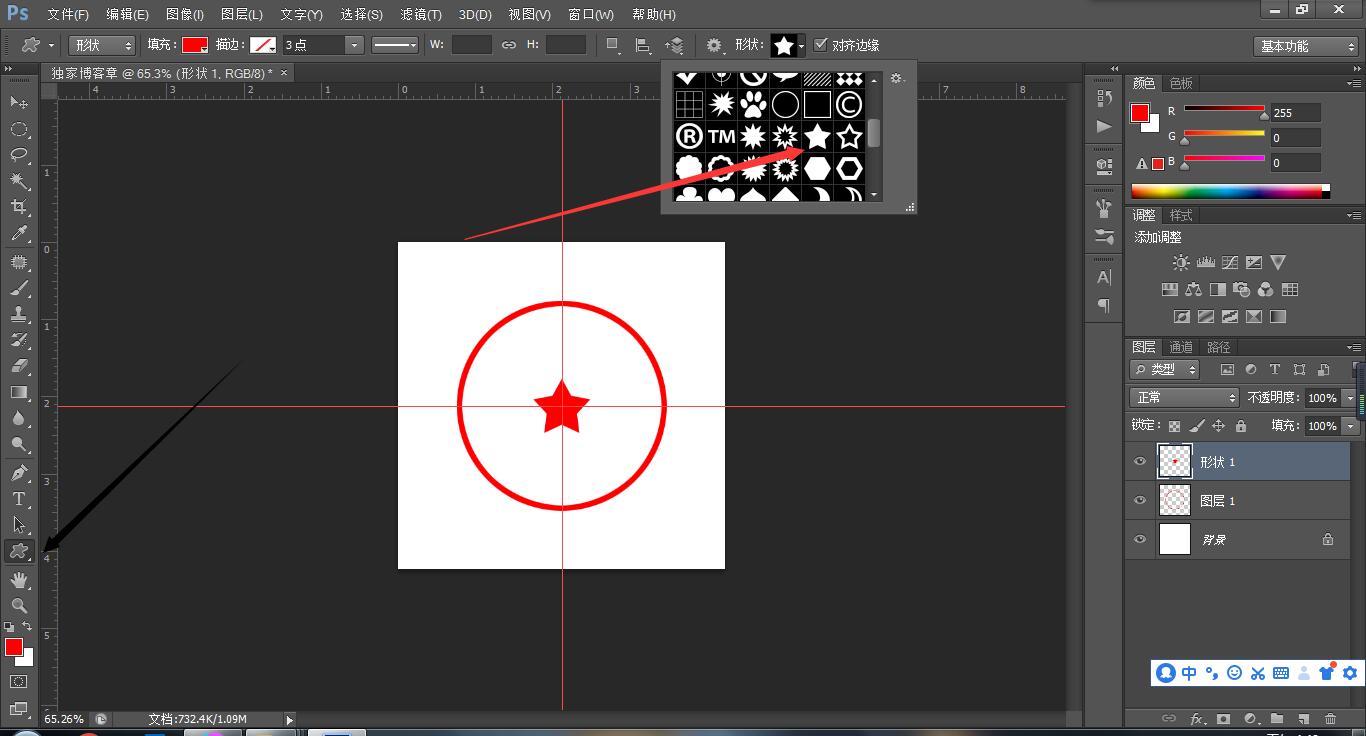
4.在自定义形状工具,找到椭圆工具,设置路径,以正中心绘制椭圆路径,然后选择文本工具,把鼠标放到圆形路径上,以该圆形路径为文本路径,填充内容,如独家博客技术教程分享网。大家可以改别的哦。
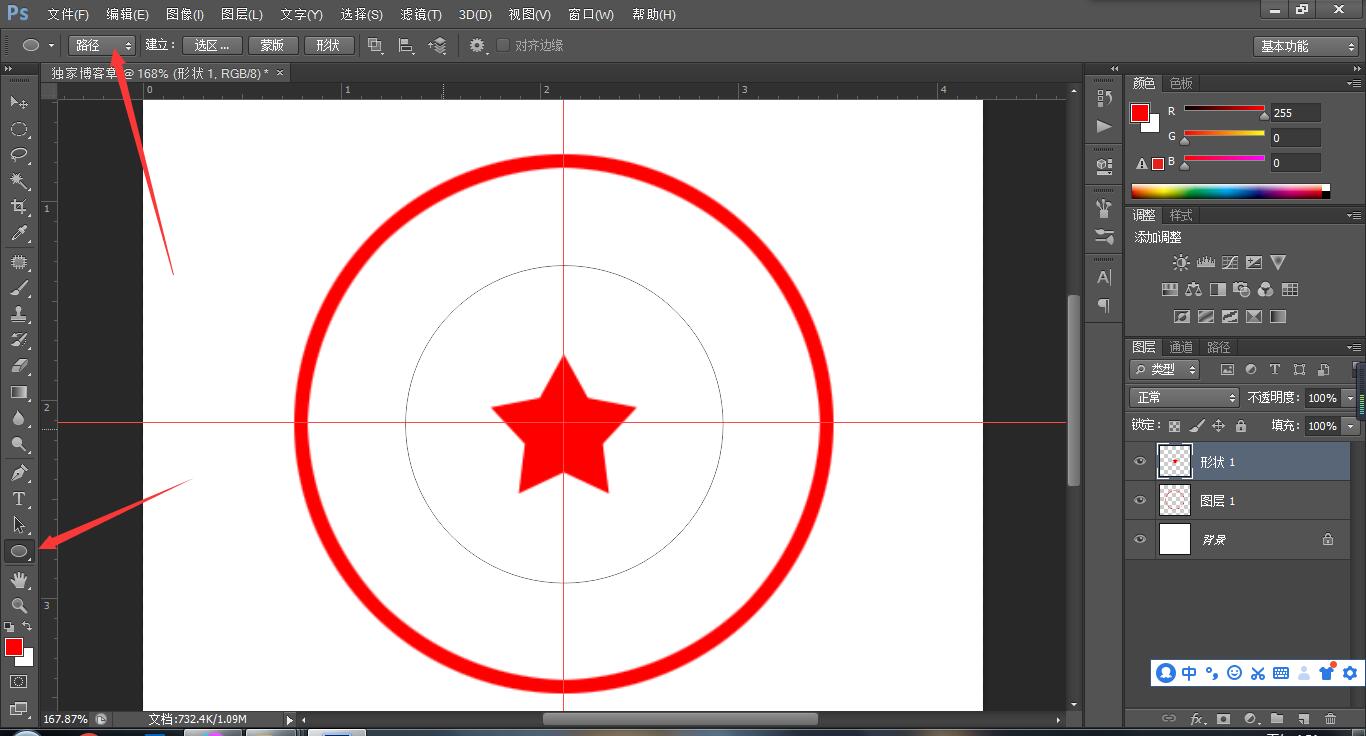
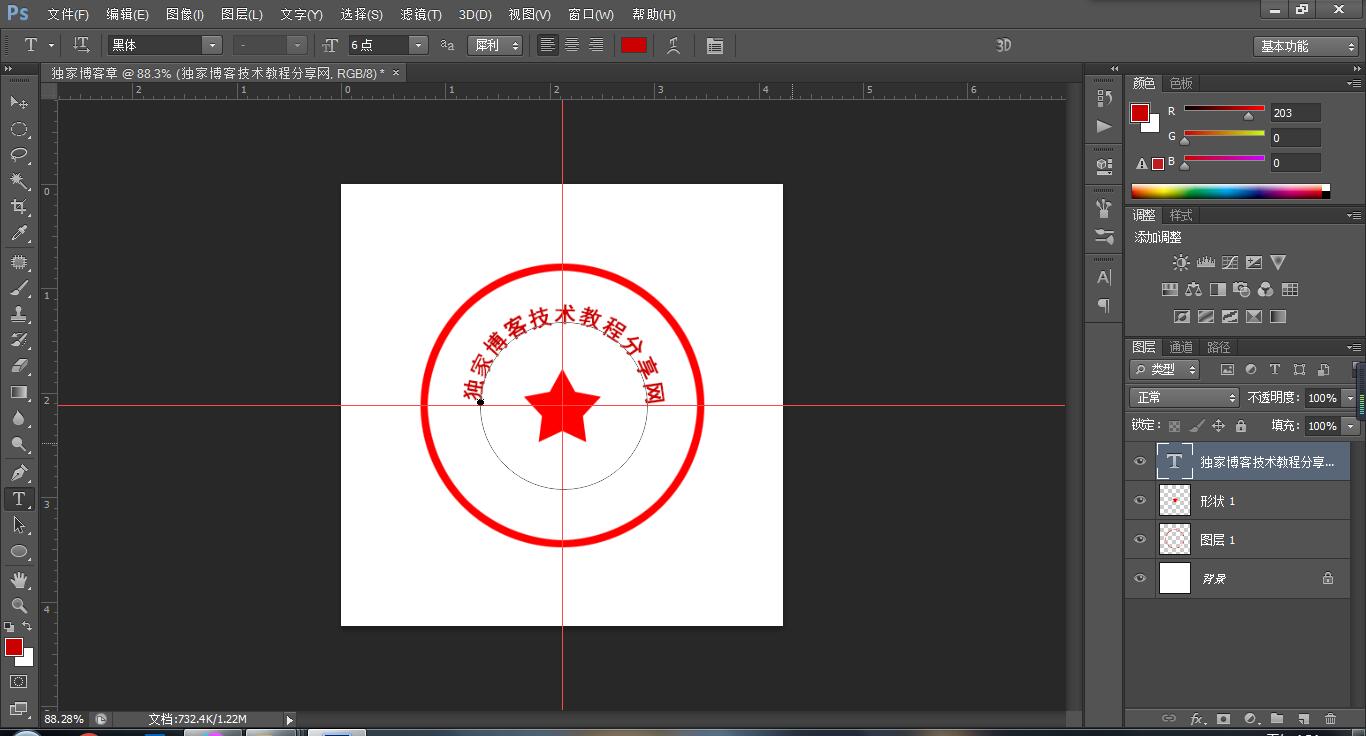
5.继续选择文本工具,在印章下部写上小王的博客(专用章)透明背景取消最低背景图层小眼镜,然后选中其他图层直接按Shift+Ctrl+Alt+E盖印可见图层。,在点击滤镜-模糊-高斯模糊设置0.5像素。

6.选择滤镜-滤镜库-画笔描边-喷溅,喷溅半径2,平滑度5。
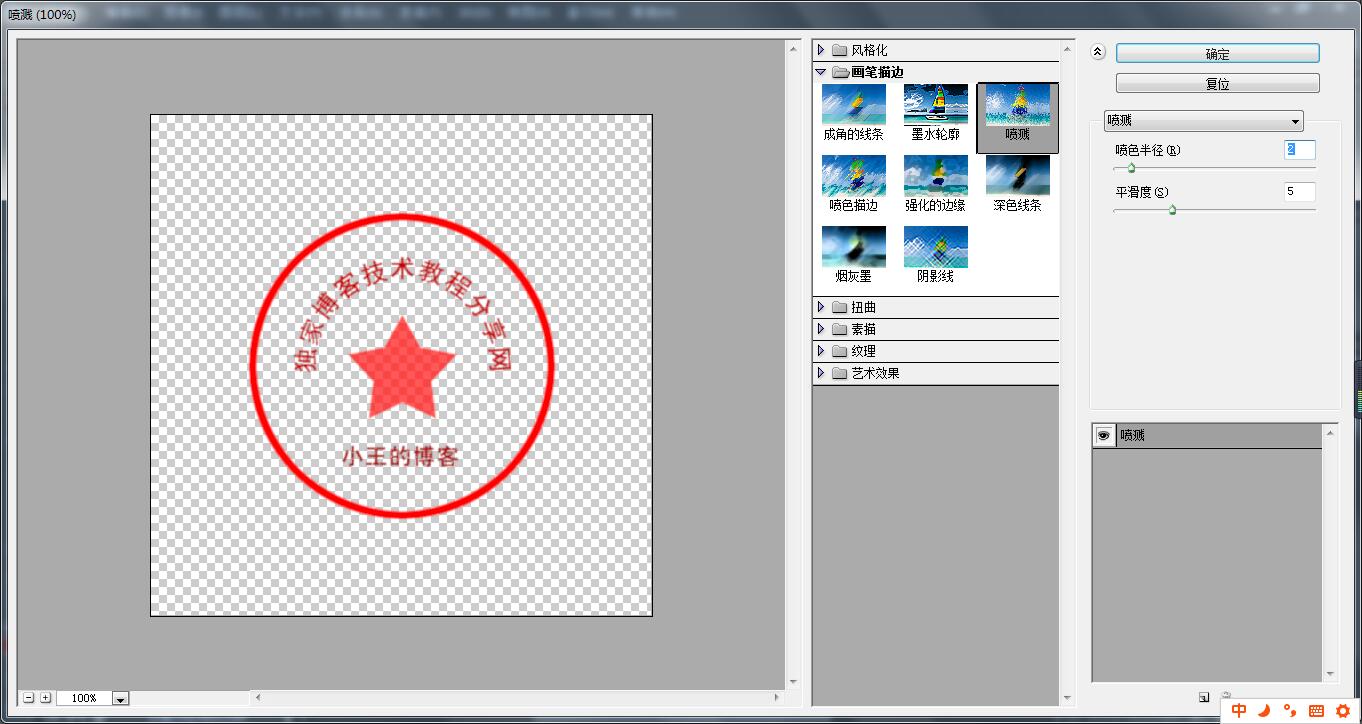
7.最后就是另存为png格式,快捷键:ctrl+alt+shift+s ,选择png 保存。
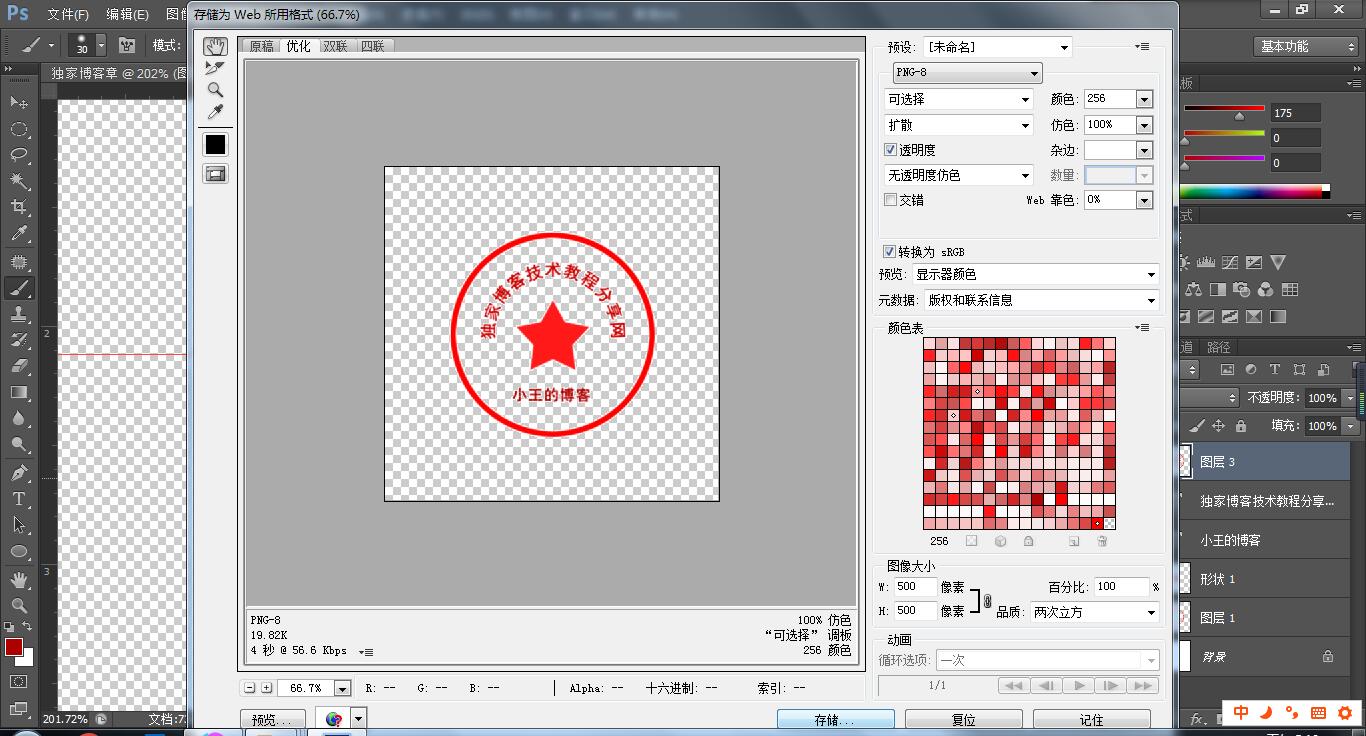
最后 教程就分享到这儿了,如果喜欢学习ps的朋友可以收藏哦,记得给小编点个免费赞哦,有不懂的评论区告诉我。我们一起来探讨。
下载地址
直到理解之前,都要好好考虑。